10、按Ctrl键单击调整图层“色相/饱和度 1”的蒙版以载入其存储的选区,选择“背景”图层,选择“滤镜”
|“杂色”|“添加杂色”命令来加强图像的黄金质感,设置弹出的对话框(如图22)所示,单击“好”命令按钮退出对话框,按
Ctrl+D键取消选区,得到(如图23)所示的最终效果。
Z( 如图中24)所示为在调整不同颜色的情况下,得到的不同质感,读者可以尝试制作。
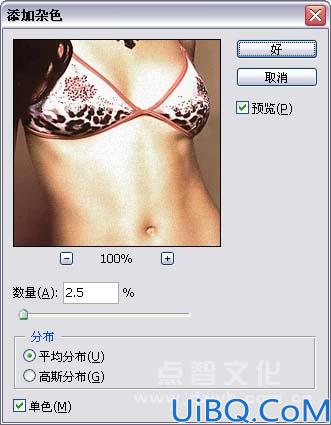










 加载中,请稍侯......
加载中,请稍侯......
精彩评论